Haluatko tallentaa TikTok- suosikkivideosi , mutta epäonnistut? Katso sitten alla olevat yksinkertaiset mutta tehokkaat tavat korjata TikTok-leikkeen tallennusvirheet .

TikTokista on tullut yksi tämän päivän suurimmista viihteen lähteistä maailmassa. Monet ihmiset viettävät nyt tunteja surffaamalla TikTokissa joka päivä vain katsellakseen suosikkileikkeitään. Siksi TikTok-sovelluksen avulla käyttäjät voivat ladata videoita. Tämä vaihtoehto ei kuitenkaan ole aina käytettävissä. Mitä siinä tapauksessa pitäisi tehdä?
Muista asioita ennen TikTok-videoiden lataamista
Alla oleva opas näyttää, kuinka voit ladata TikTok-videoita, joita ei voi tallentaa suoraan sovellukseen. Syynä voi olla tekijänoikeusongelmia. Tällä hetkellä sinun on kunnioitettava tekijänoikeuksia olemalla jakamatta videoita kenenkään kanssa, vaikka lataat ne alla olevalla menetelmällä.
Kuinka korjata virhe, kun TikTok-leikkeet ei voi ladata
Kuinka tallentaa TikTok-videoita verkkoon
TikTok Web ei tue latausominaisuutta, vaikka luoja olisi sen sallinut. Mutta voit silti tallentaa TikTok-videoita ilman Tallenna-painiketta.
Jos haluat tallentaa TikTok-videon, sinun on ensin vierailtava TikTok.comissa. Voit kirjautua sisään, jos sinulla on tili, mutta se ei ole välttämätöntä tälle menetelmälle.
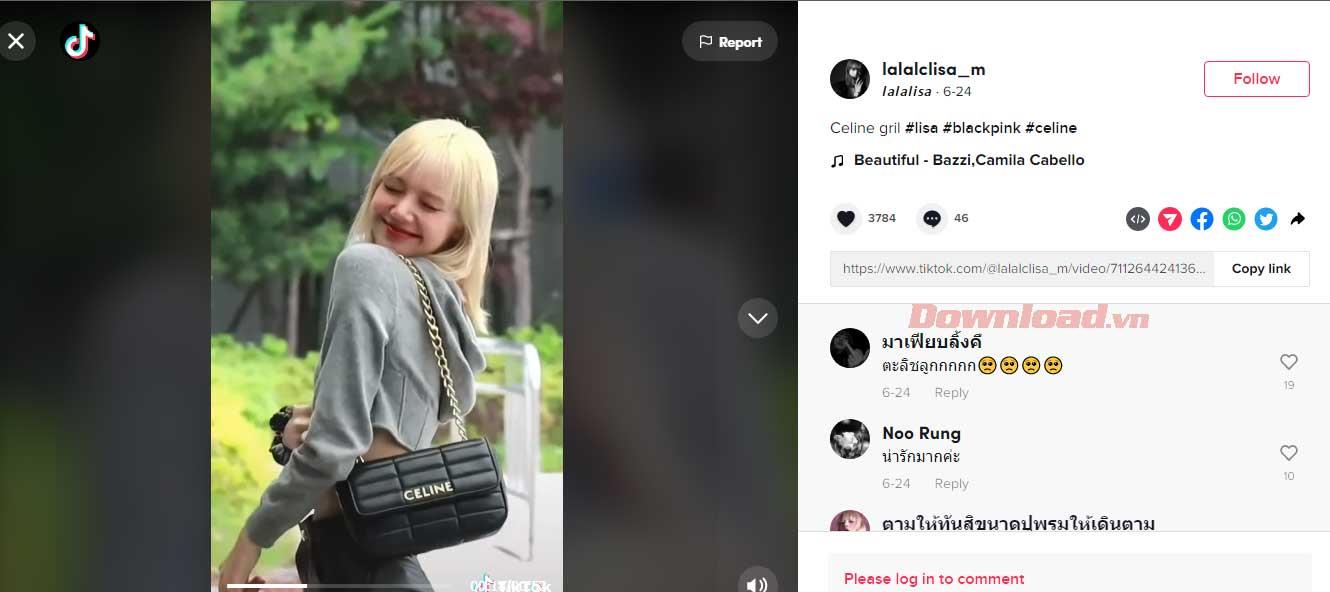
Kun olet kirjautunut sisään, napsauta kerran videota, jonka haluat tallentaa avataksesi sen.
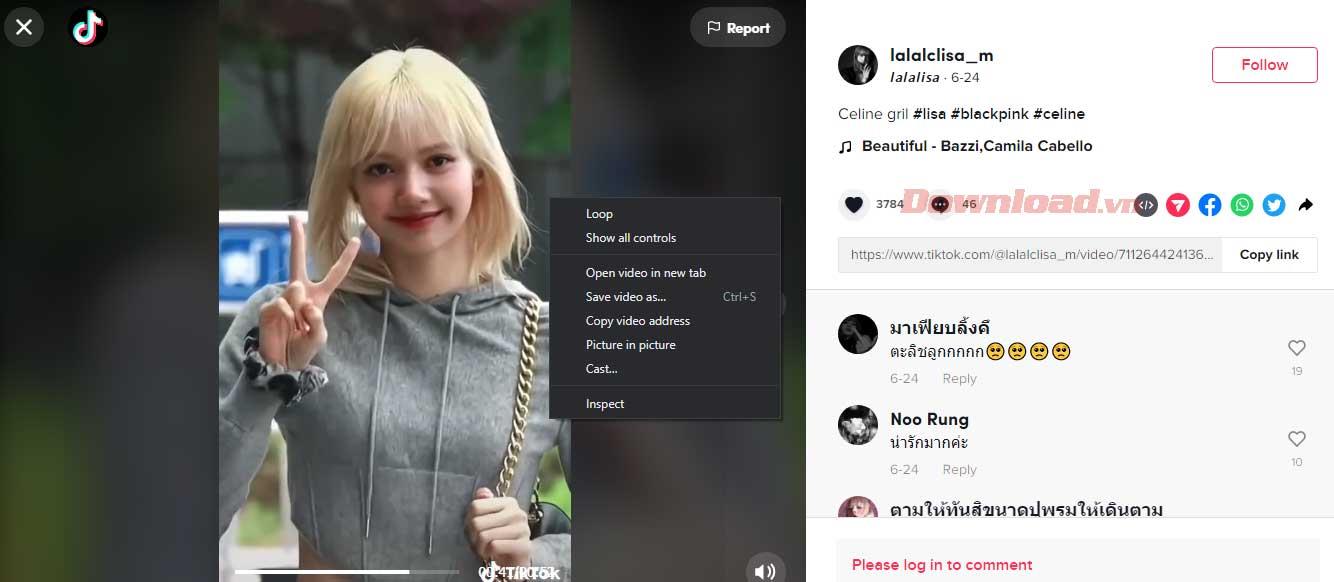
Kun olet avannut videon, napsauta hiiren kakkospainikkeella ja valitse Tarkista . Varmista, että olet Elementit- välilehdessä ja aloita vierittäminen löytääksesi tekstin, joka alkaa "
". Löydät sen melkein useilta koodiriveiltä, jotka alkavat "
".
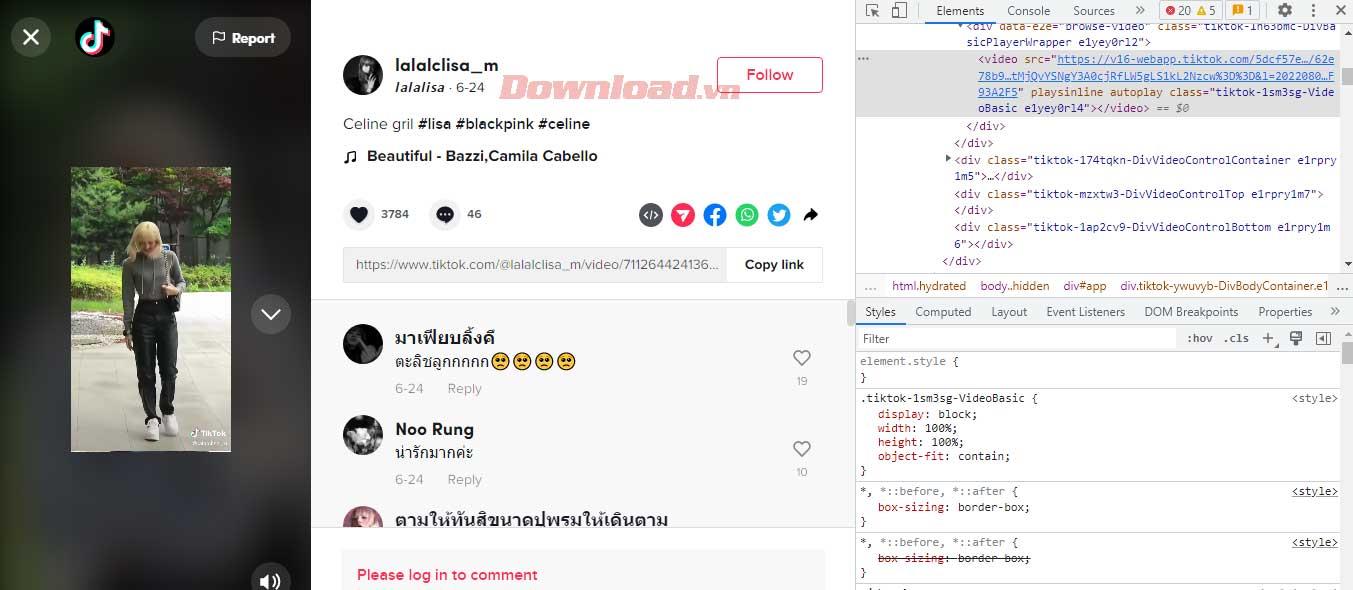
Vie hiiri tekstin päälle valitaksesi sen. Jos löydät leikkeen sisältävän oikean koodin, näet ne korostettuina sinisellä.
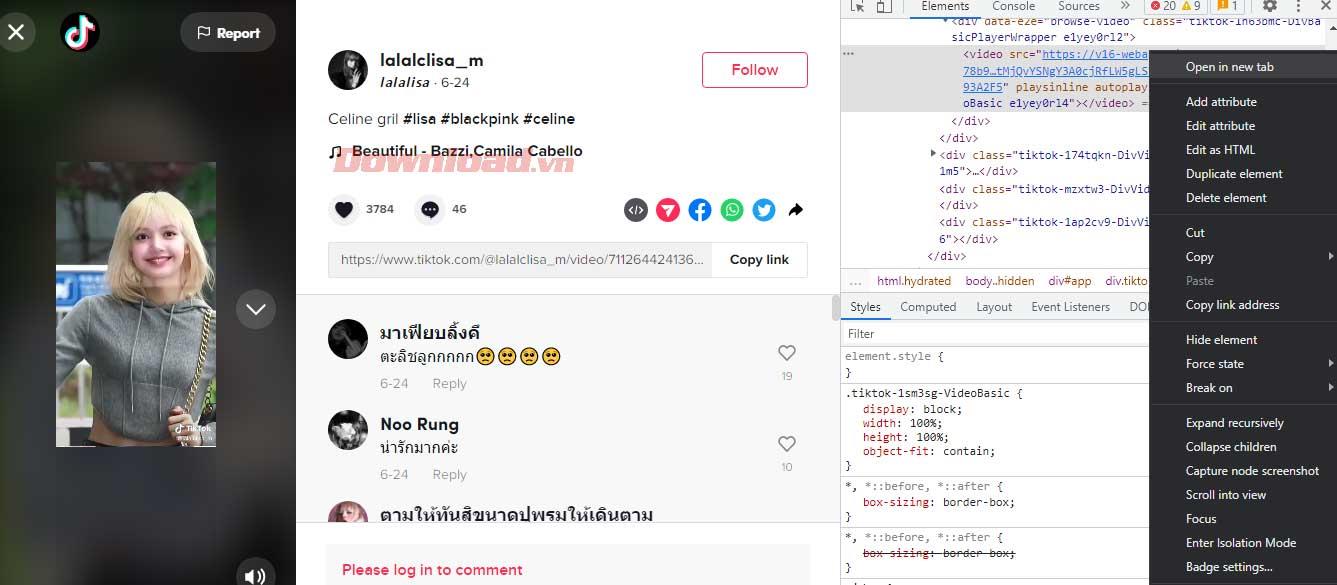
Kun olet korostanut tekstin, napsauta hiiren kakkospainikkeella tekstissä olevaa https- osoitetta ja valitse Avaa uudessa välilehdessä . Sinut ohjataan uudelle välilehdelle, jossa pelaaja avaa TikTok-leikkeen.
Napsauta tässä uudessa välilehdessä videota hiiren kakkospainikkeella ja valitse Tallenna video nimellä . Nimeä tiedosto uudelleen ponnahdusikkunassa, valitse sijainti ja napsauta Tallenna .
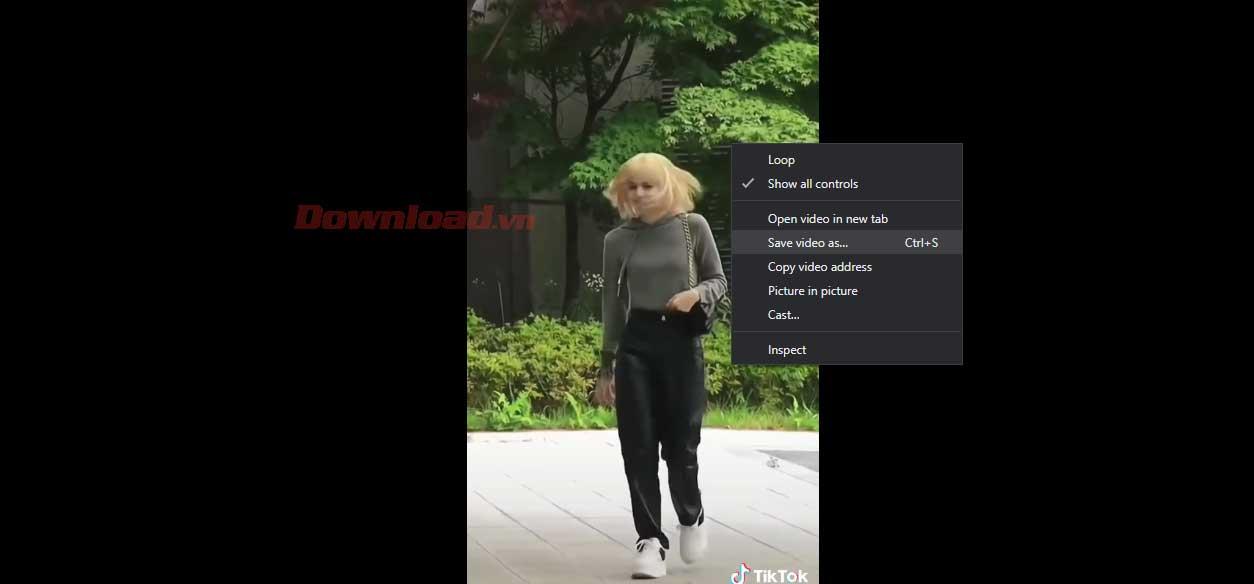
Se on tehty. Näet TikTokin valitussa kansiossa.
Kuinka ladata TikTok-videoita kolmansien osapuolien sivustojen kautta
Tällä hetkellä on monia sivustoja, jotka tukevat TikTok-leikkeiden lataamista, mutta luotettavimmat ovat SnapTik ja ssstik.io, jotka toimivat samalla tavalla sekä mobiilissa että pöytäkoneessa.
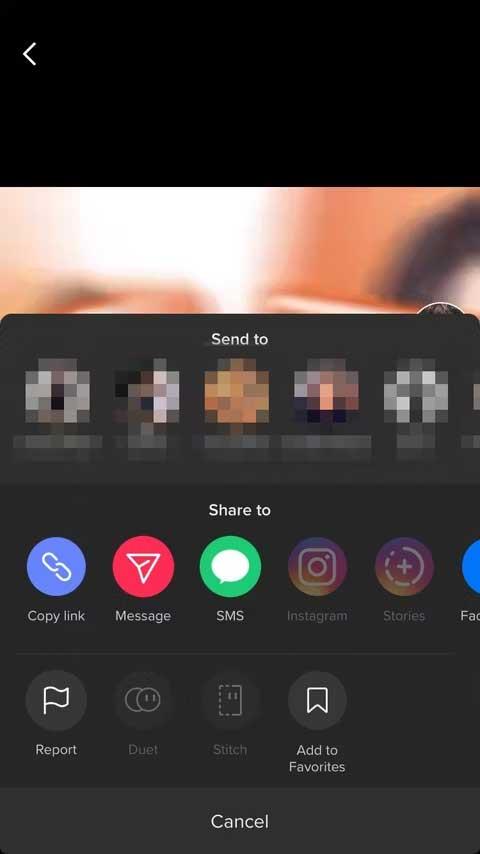
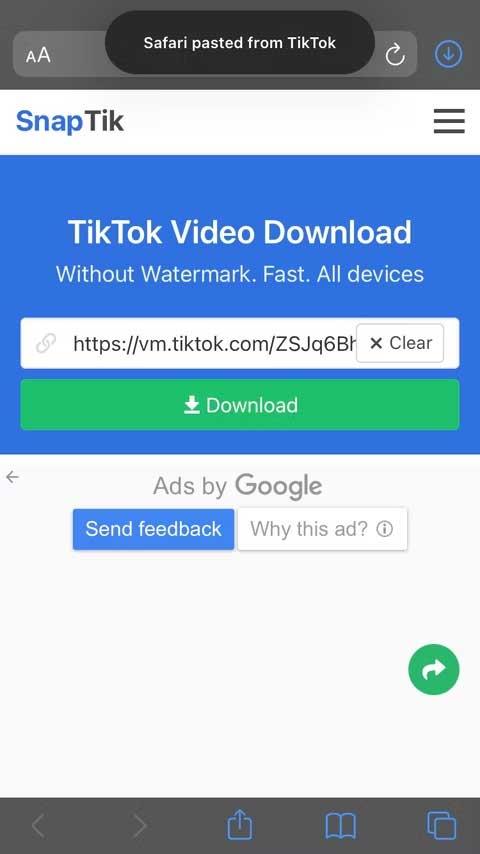
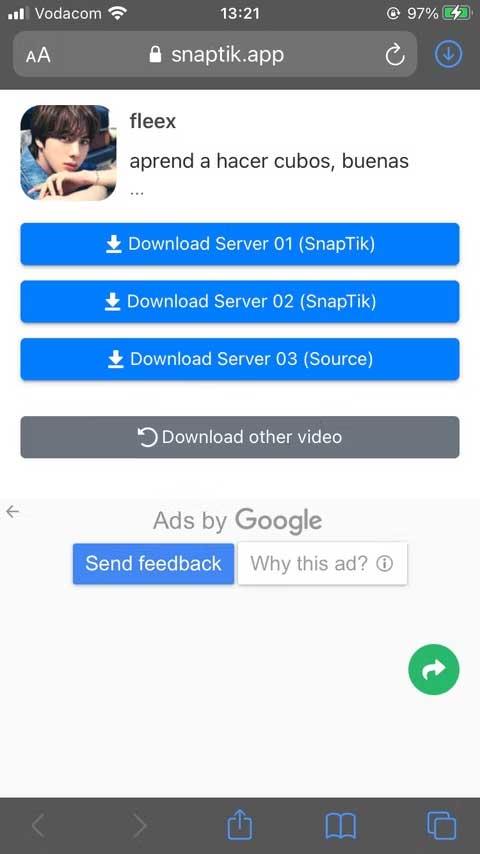
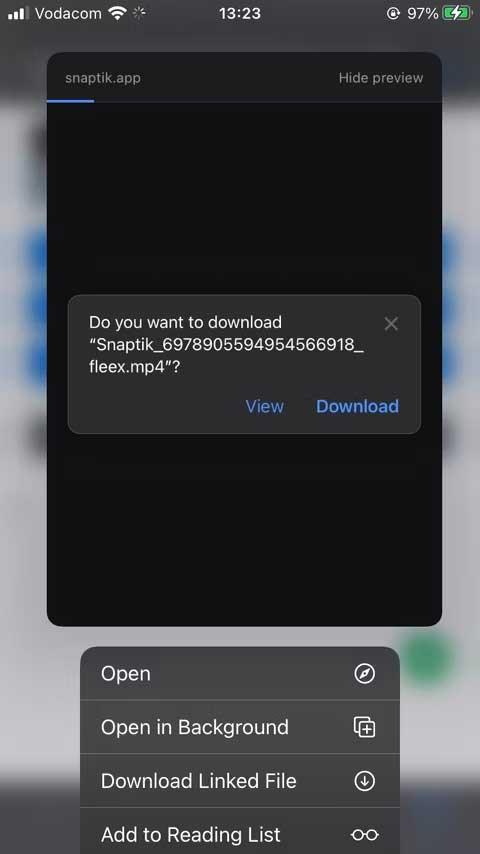
Voit ladata TikTok-videoita SnapTikista seuraavasti :
- Avaa TikTok-sovellus tai siirry TikTokin verkkosivustolle ja valitse leike, jonka haluat ladata.
- Kosketa jakamiskuvaketta (nuoli) ja valitse Kopioi linkki.
- Osoita SnapTik.app.
- Liitä linkki vastaavaan kenttään ja napsauta Lataa . Sinut ohjataan uudelle sivulle, jossa on 3 latausvaihtoehtoa eri palvelimilta.
- Valitse haluamasi latauslinkki. Napauta sitten Lataa pyydettäessä.
- Mobiilikäyttäjille videotiedosto on muutaman sekunnin kuluttua Lataukset- kansiossa ja voit tallentaa sen kirjastoon.
- Jos käytät tietokonetta, ponnahdusikkunassa voit nimetä videon uudelleen ja se tallentaa TikTokin suoraan valittuun kansioon, kun napsautat Tallenna .
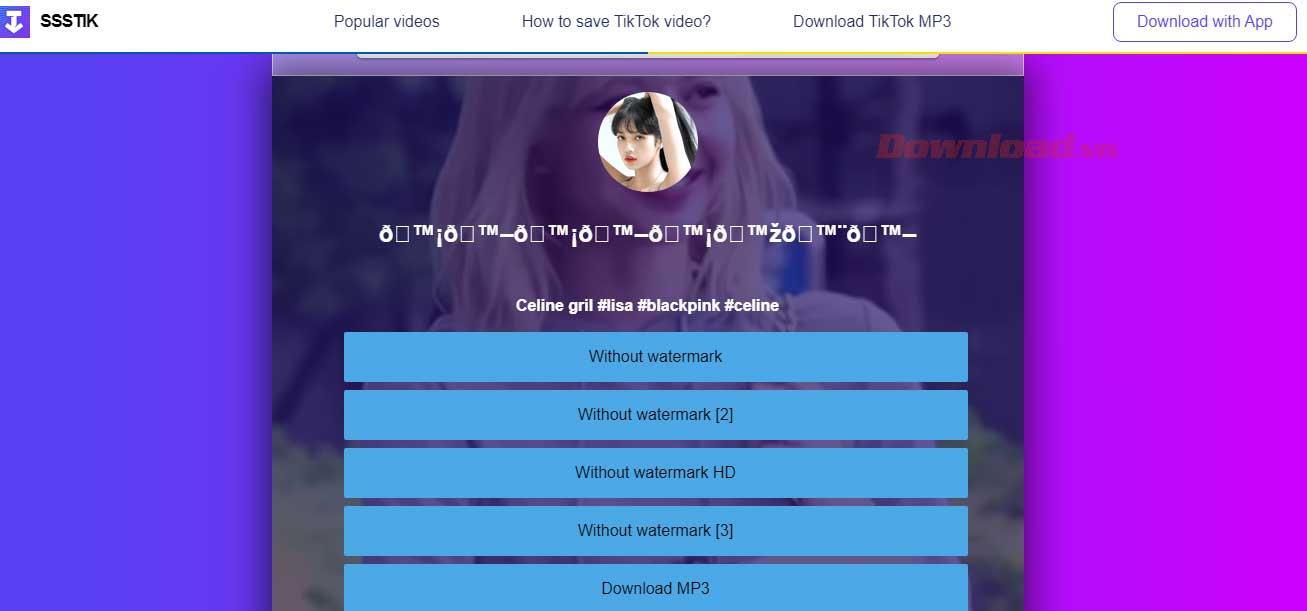
Voit ladata TikTok-videoita osoitteessa ssstik.io:
- Siirry TikTokiin ja kopioi linkki jakaaksesi valitsemasi videon.
- Mene osoitteeseen ssstik.io .
- Liitä linkki vastaavaan kenttään > klikkaa Lataa > napsauta haluamaasi vaihtoehtoa. Tämä sivu tarjoaa useita logon poistovaihtoehtoja sekä mahdollisuuden ladata vain ääntä (mp3).
- Jälleen mobiililaitteella tiedosto on latauskansiossa. Työpöydällä voit tallentaa sen suoraan tietokoneellesi ponnahdusikkunasta.
Yllä on kuinka korjata virhe, joka johtuu siitä, että videoita ei voi tallentaa TikTokiin . Toivottavasti artikkeli on hyödyllinen sinulle.
![Xbox 360 -emulaattorit Windows PC:lle asennetaan vuonna 2022 – [10 PARHAAT POINTA] Xbox 360 -emulaattorit Windows PC:lle asennetaan vuonna 2022 – [10 PARHAAT POINTA]](https://img2.luckytemplates.com/resources1/images2/image-9170-0408151140240.png)

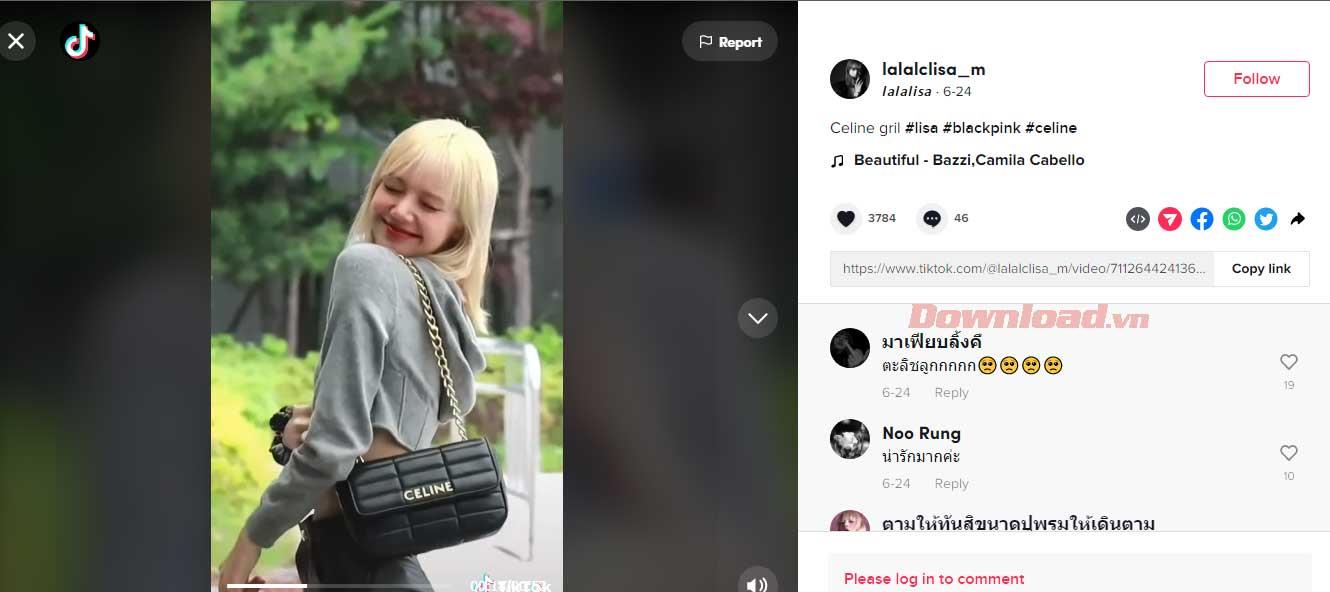
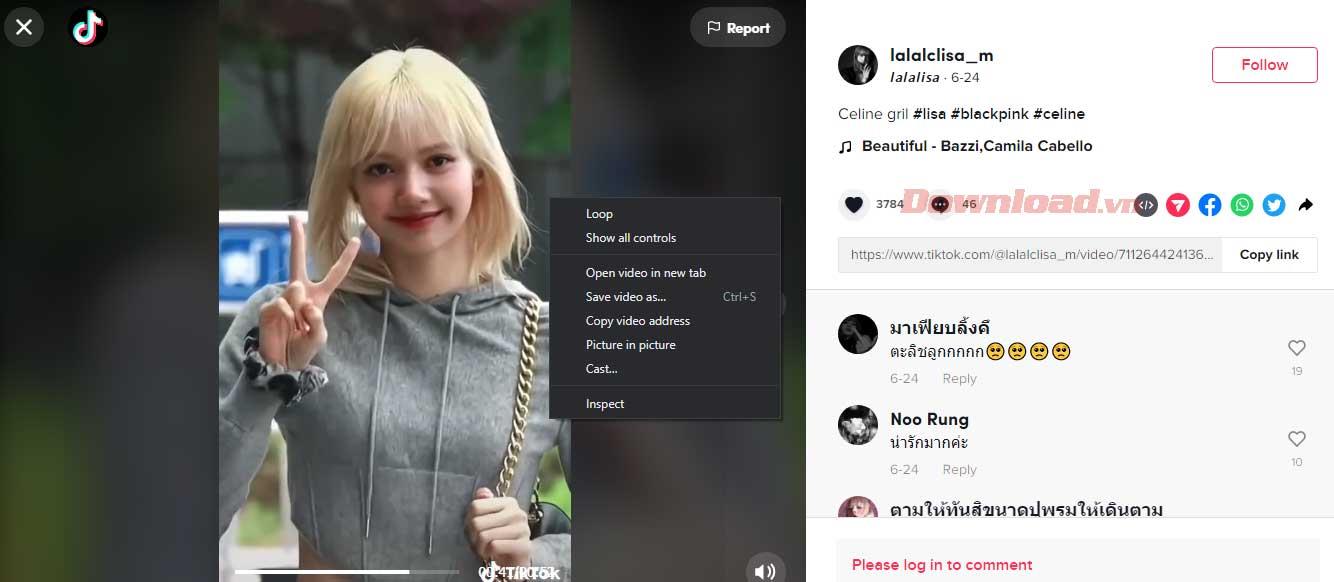
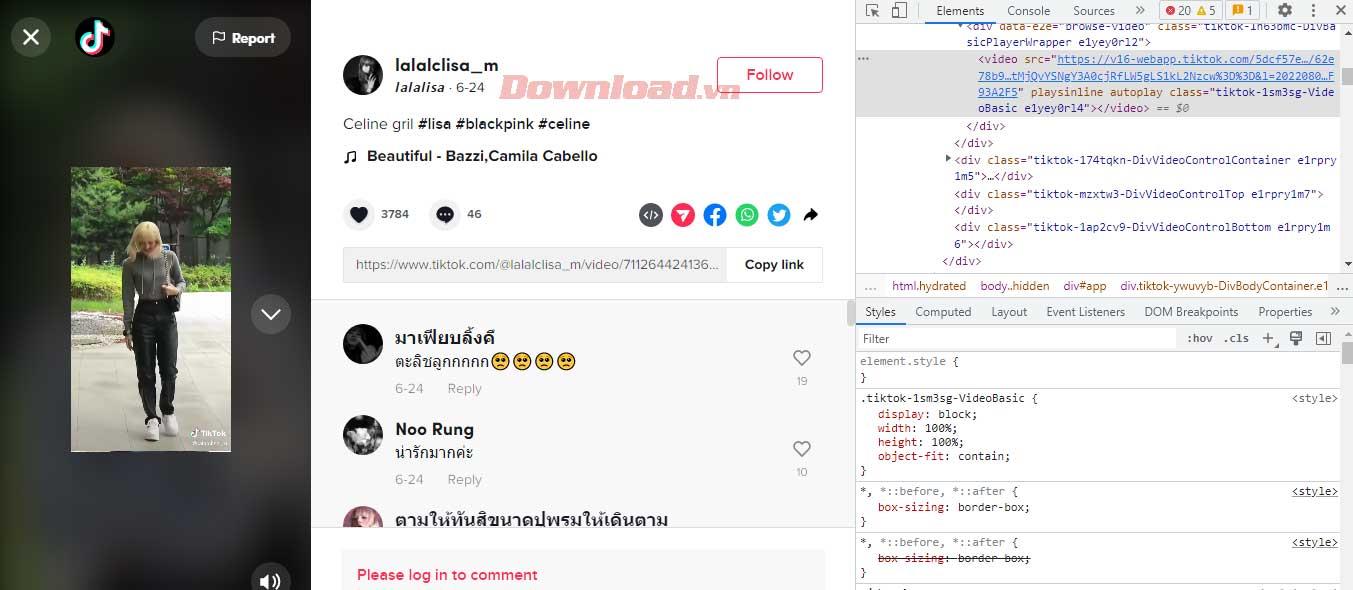
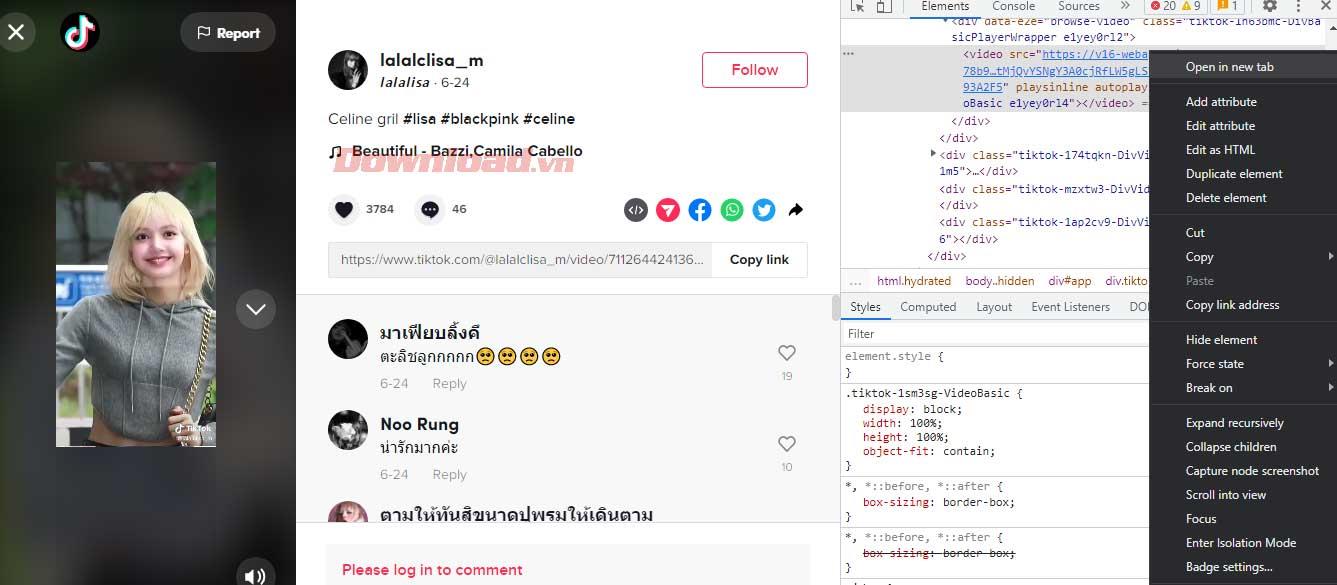
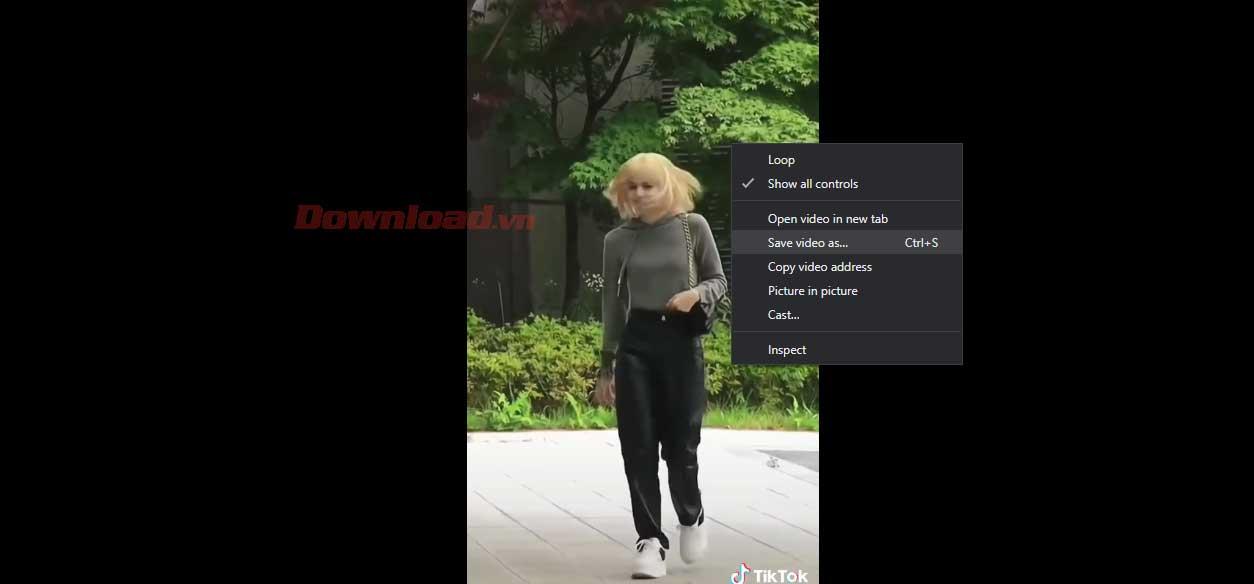
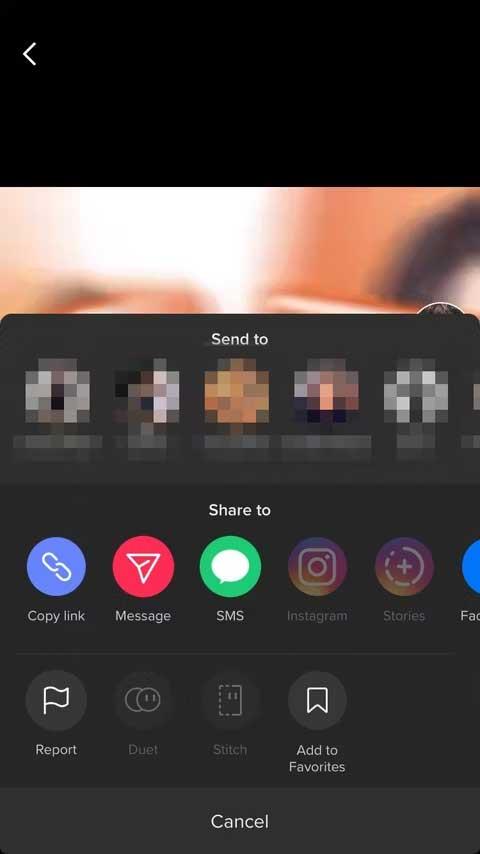
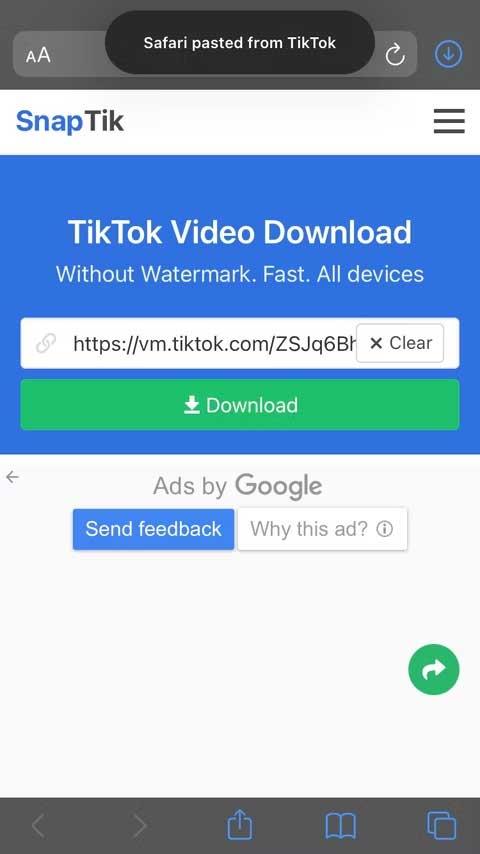
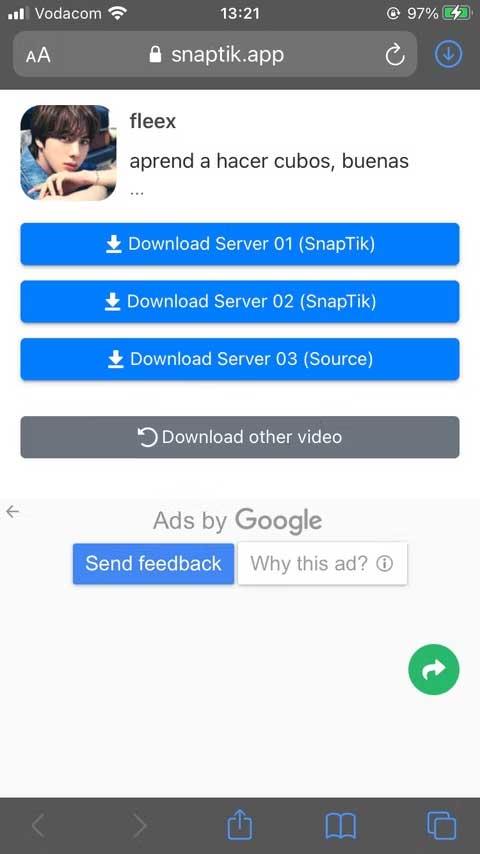
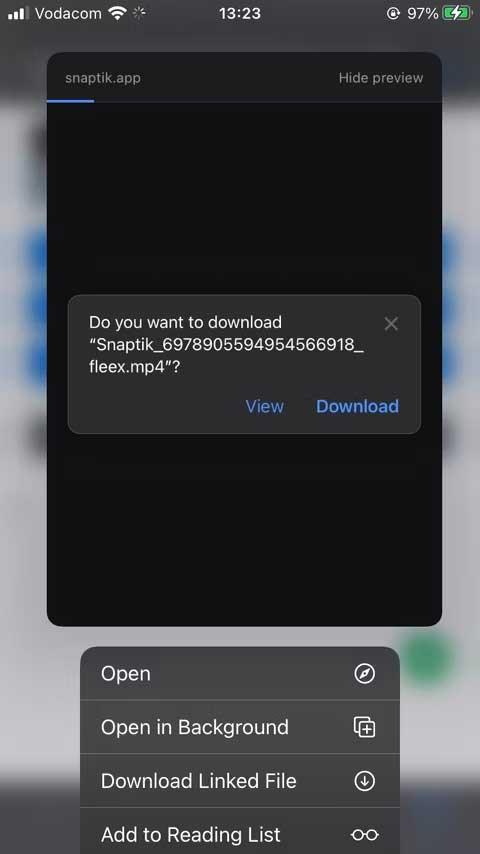
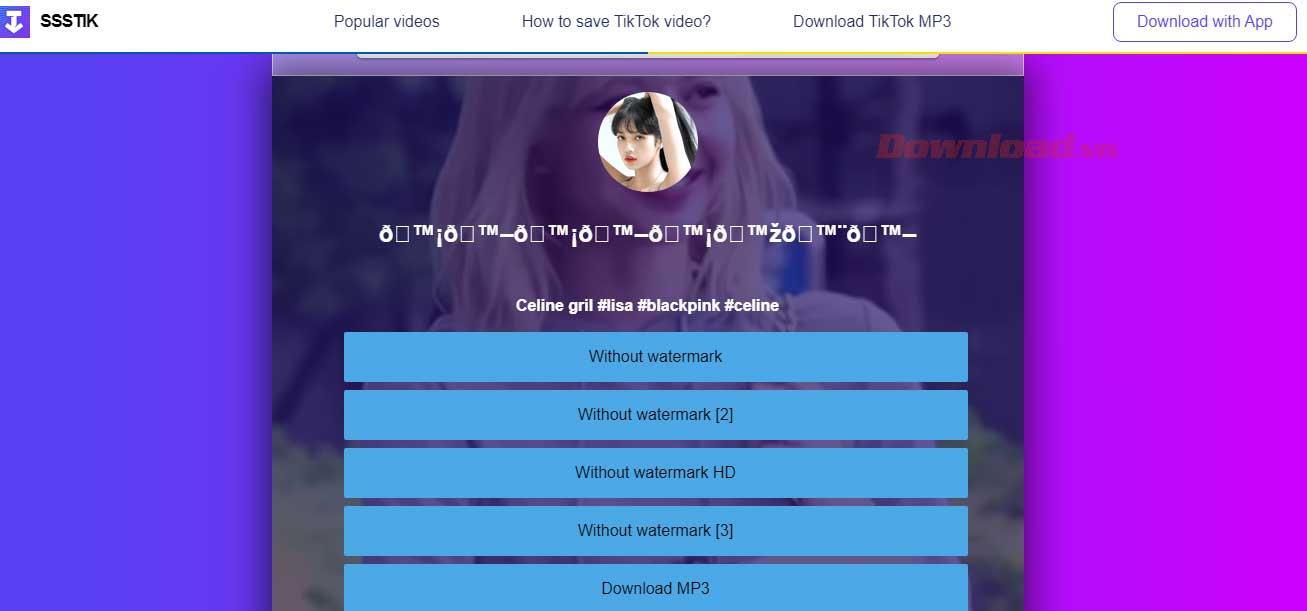
![[100 % ratkaistu] Kuinka korjata Error Printing -viesti Windows 10:ssä? [100 % ratkaistu] Kuinka korjata Error Printing -viesti Windows 10:ssä?](https://img2.luckytemplates.com/resources1/images2/image-9322-0408150406327.png)




![KORJAATTU: Tulostin on virhetilassa [HP, Canon, Epson, Zebra & Brother] KORJAATTU: Tulostin on virhetilassa [HP, Canon, Epson, Zebra & Brother]](https://img2.luckytemplates.com/resources1/images2/image-1874-0408150757336.png)

![Kuinka korjata Xbox-sovellus, joka ei avaudu Windows 10:ssä [PIKAOPAS] Kuinka korjata Xbox-sovellus, joka ei avaudu Windows 10:ssä [PIKAOPAS]](https://img2.luckytemplates.com/resources1/images2/image-7896-0408150400865.png)
